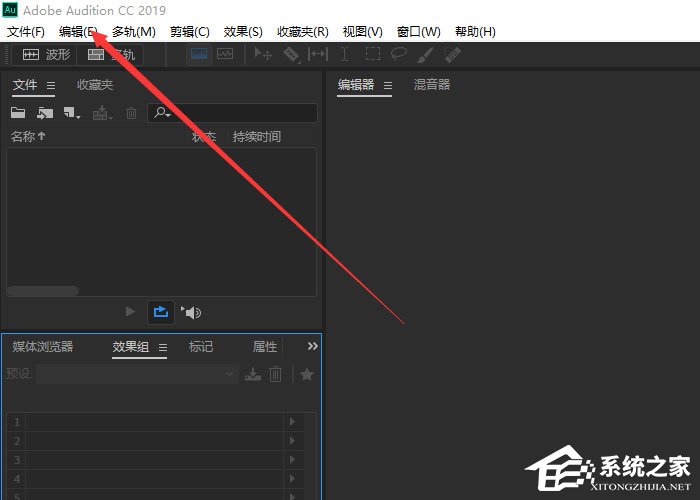
一般情况下,不管是什么软件都会有其默认的缓存路径,Audition也不例外。在Audition中,默认的缓存路径在C盘,我们使用Audition时所产生的临时文件全都会被保存在C盘里,久而久之,可能就会导致C盘空间不够,所以最好是可以更改一下缓存路径。那么,Audition怎么更改默认缓存路径呢?下面,我们一起往下看看!
方法步骤
1、打开Adobe Audition CC 2019软件界面,单击“编辑”选项卡;
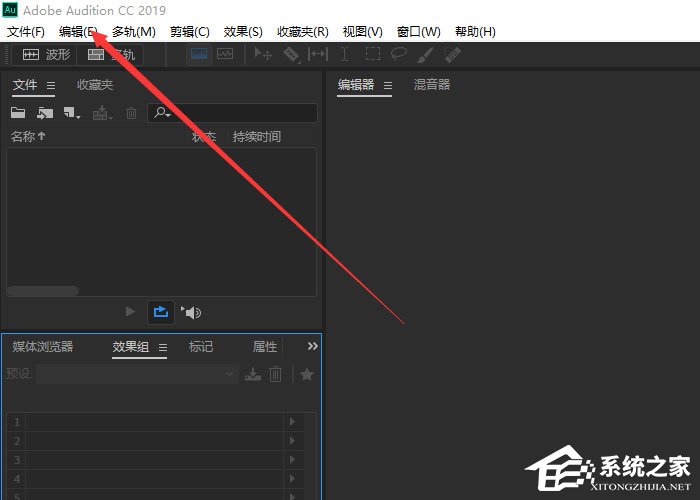
2、在显示列表选项中选择首选项后再单击“媒体与磁盘缓存”选项;
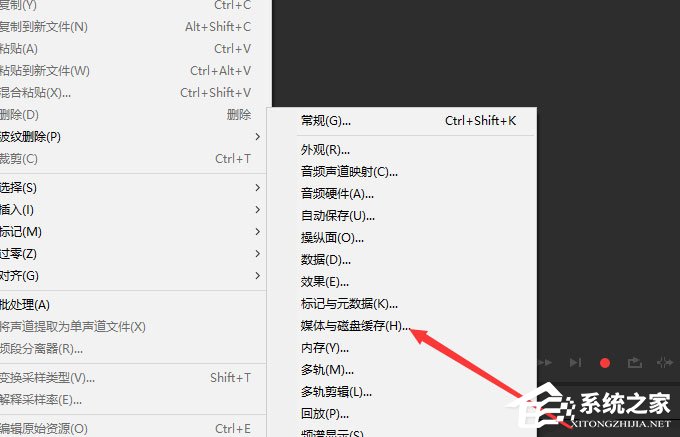
3、打开首选项对话框中选择了媒体与磁盘缓存参数界面中单击“浏览”;
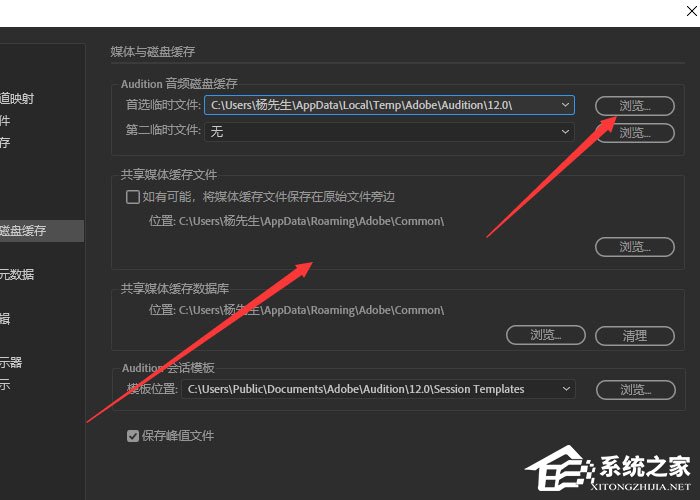
4、打开选择首选临时目录对话框中更改的缓存路径后单击“选择文件夹”;
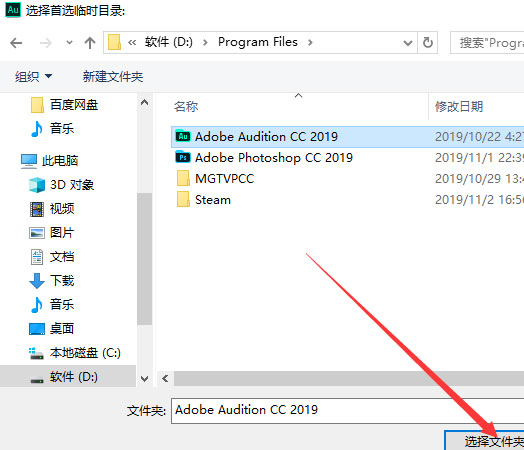
5、返回到媒体与磁盘缓存界面中单击“确定”;
6、最后打开Audition提示对话框中单击“确定”,下次启动Adobe Audition CC 2019后缓存路径生效。
